如何在Windows PC上读取Mac格式化的驱动器
对于此过程,我们将利用名为HFS Explorer的第三方软件,该软件易于使用且完全免费。您可以在此处下载HFSExplorer。在Windows PC上安装软件后,将存储驱动器连接到计算机,然后只需按照以下步骤操作。
- 在PC上打开HFSExplorer,然后从菜单栏中单击文件->从设备加载文件系统。
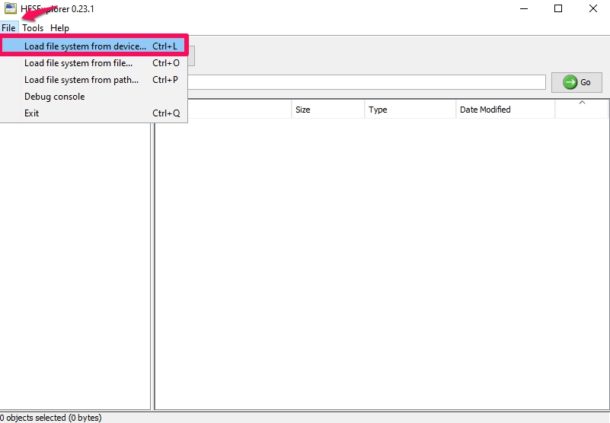
- 接下来,您可以从“检测到的设备”列表中选择驱动器,如下面的屏幕快照所示。单击“加载”以在HFSExplorer中加载和查看驱动器的内容。
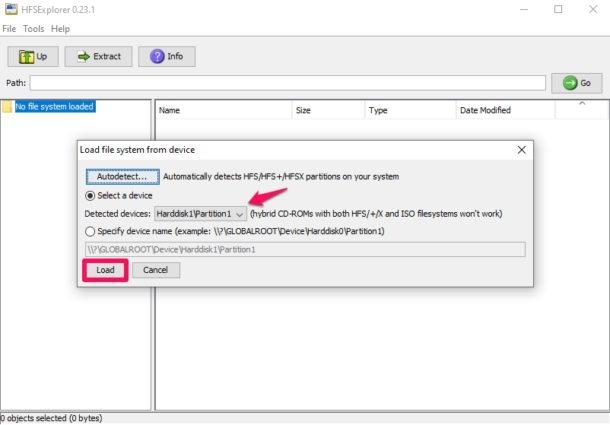
这几乎就是您需要做的所有事情,您现在应该能够在Windows PC上读取Mac HFS格式的存储驱动器。
如何从Windows格式化Mac格式化的驱动器
如果您不担心丢失驱动器的数据或内容,而只想与Windows一起使用,则可以轻松地将驱动器格式化为Windows支持的格式。这将永久删除驱动器上存储的所有文件,因此,除非您不介意丢失驱动器上的所有内容,否则不要这样做。将驱动器连接到PC,然后按照以下步骤操作。
- 打开文件资源管理器,右键单击驱动器,然后选择“格式化”。
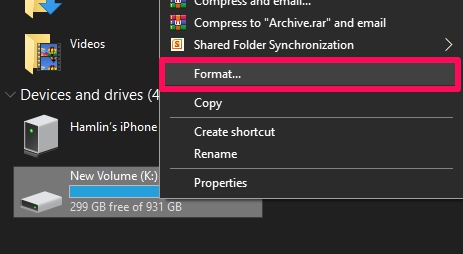
- 在这里,在“文件系统”下,使用下拉菜单选择“ NTFS”或“ exFAT”,然后单击“开始”以格式化驱动器。
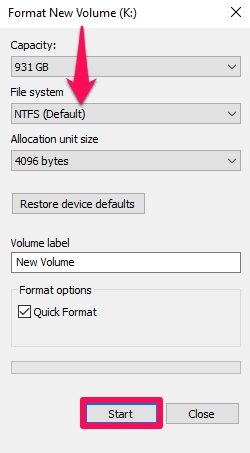
这就足够了,现在曾经为Mac格式化的驱动器现在已改为Windows PC格式化(再次,这会擦除磁盘上的数据以格式化驱动器)。
重要的是要注意,如果使用NTFS文件系统格式化驱动器,则除非将驱动器UUID弄乱以启用NTFS支持,否则通常无法将文件写入Mac上的驱动器,通常不建议这样做。如果希望Mac和PC兼容,则需要选择exFAT来访问两个操作系统上的驱动器。您也可以使用FAT32文件系统,但是最大文件大小被限制为仅4 GB,这在许多情况下无法使用,如果您使用较大的文件大小。
就其价值而言,HFSExplorer并不是唯一可以读取Mac格式驱动器的软件。它恰好是开源的免费选项。但是HFSExplorer的一个缺点是它是只读的,而某些用户可能还需要从Windows写入Mac驱动器。
从Windows写入Mac格式化的驱动器怎么样?
如果您愿意付费,则可以以20美元的价格购买Paragon HFS +,它使您可以读取HFS格式化的驱动器,也可以将文件写入驱动器,后者是HFSExplorer缺少的一项主要功能。Paragon的工具会安装一个文件系统驱动程序,使您可以访问Mac格式的驱动器,就像文件资源管理器中的任何其他存储驱动器一样。
–
显然,这旨在读取PC上的Mac驱动器,但是,如果您只是想在Mac和Windows之间交换文件,则可以使用SMB网络在Mac和PC之间共享,如此处所述,这对于在同一台计算机上的计算机是一种很好的方法网络。或者,您也可以在Windows和Mac中使用iCloud Drive,以在两个平台之间无缝共享文件。


